Windows10系统之家 - 安全纯净无插件系统之家win10专业版下载安装
时间:2023-06-12 07:56:56 来源:Windows10之家 作者:admin
Win10控制面板怎么放到桌面?在我们平常的电脑设置中,很多用户都会使用到控制面板,为了平常操作的方便,就会有用户在直接在桌面上添加控制面板,那么应该如何操作呢?还不清楚具体操作的朋友们可以一起来看看,下面这篇小编带来的操作教程哦,希望对你有所帮助。
具体操作如下:
1、点击右下角的“菜单”,然后点击“设置”。
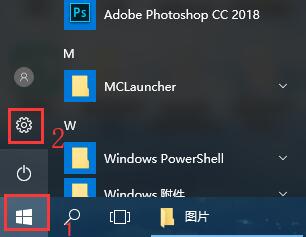
2、然后找到“个性化”的选项。
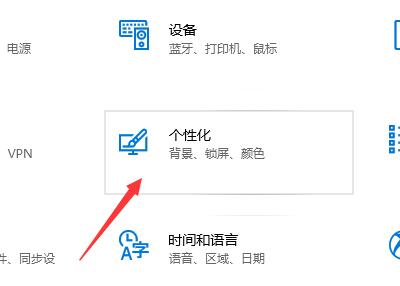
3、切换到“主题”选项,点击“桌面图标设置”。
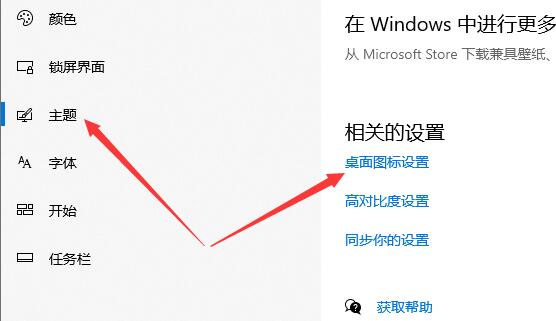
4、然后勾选上“控制面板”,点击“应用”,然后确定以后,就能够将控制面板放置在桌面上了。
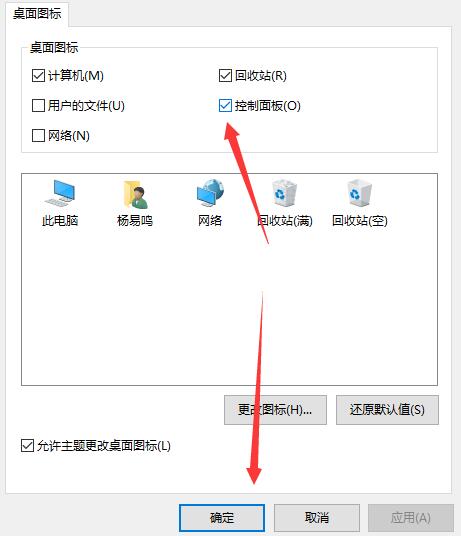
热门教程
热门系统下载
热门资讯





























